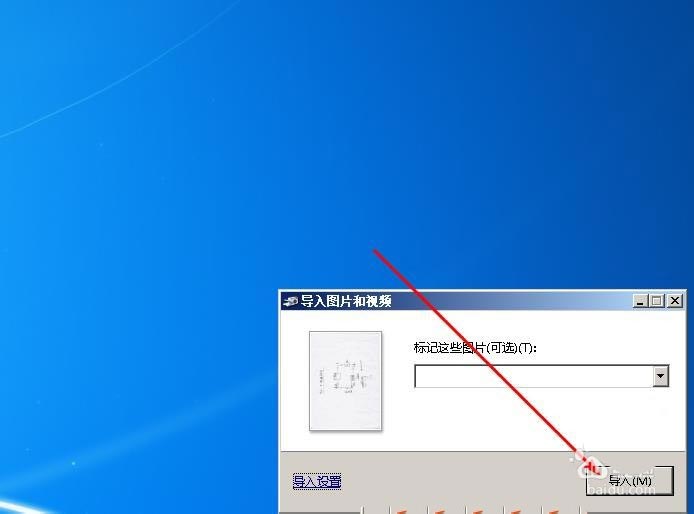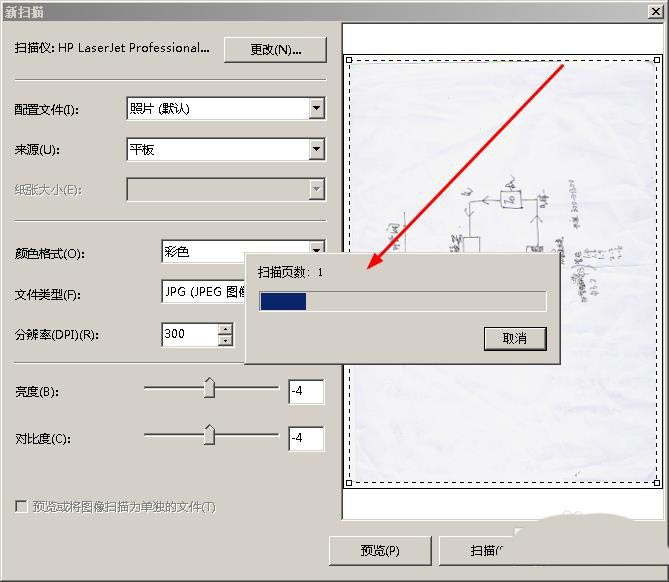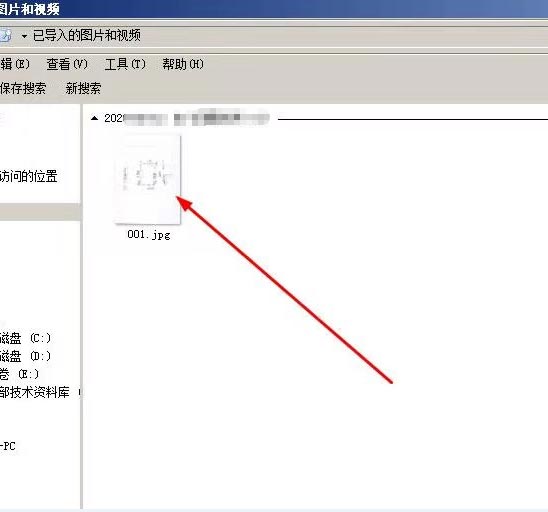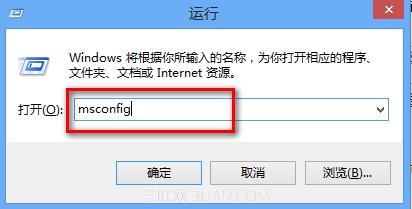惠普打印机纸质文件怎么扫描? 扫描纸质文件成电子版的技巧
惠普打印机怎么扫描纸质文件?在平时的工作或者是生活中,有时候需要将纸质文件扫描成电子文件。用于发送邮件、上传或者是存档等,那么在使用惠普打印机的时候怎么扫描纸质文件呢?详细请看下文介绍

先将打印机与电脑连接好,下载好打印机对应的驱动,确保打印机能够正常使用的情况下,可以看到打印机是处于关机状态的,先开机。

然后将需要扫描的纸质文件放到打印机的扫描区域,注意纸质文件要放平,不要褶皱,然后盖好打印机的盖子。

然后回到电脑中,找到惠普打印机安装好的驱动的快捷方式。

然后鼠标右击,在出现的菜单中点击 开始扫描 选项。

然后在弹出的 新扫描 页面中,可以根据实际需要设置颜色、文件类型、分辨率、亮度以及对比度等。
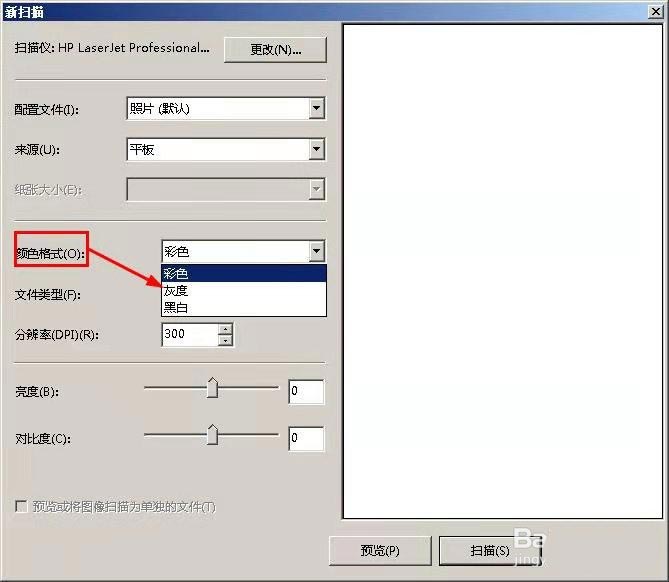

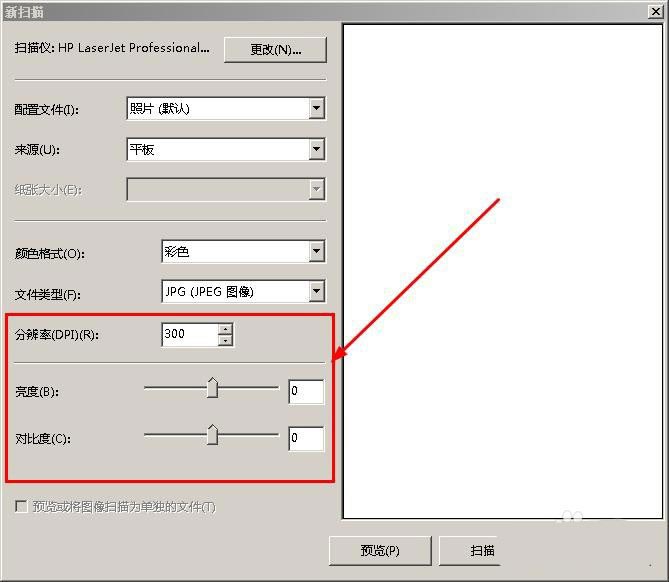
然后可以点击 预览 来看看需要扫描文件的效果,根据实际需要调整亮度以及对比度,若是没问题了,则点击 扫描。

然后可以看到在桌面的右下角会弹出一个 导入图片和视频的窗口,可以根据实际需要更改 导入设置,可以根据实际需要设置文件保存的位置,文件夹名、文件名,设置好之后,点击 确定。

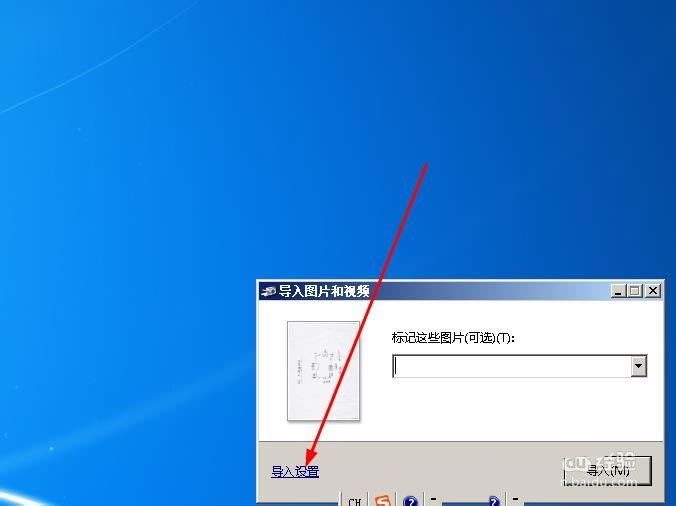

若是没问题,则点击右侧的 导入 按钮,然后就开始扫描了,一会之后,扫描完成,在刚才设置或者是默认的文件夹中,就可以看到扫描好的纸质文件的电子文件照片了,然后就可以用作发送、存档等等了。